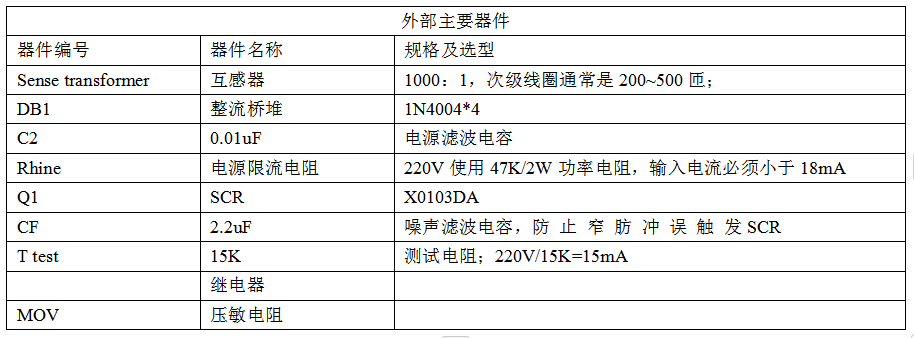QTabWidget 用来分页显示
重要函数:
1.void setTabText(int, QString); //设置页面的名字.
2.void setTabToolTip(QString); //设置页面的提示信息.
3.void setTabEnabled(bool); //设置页面是否被激活.
4.void setTabPosition(QTabPosition::South); //设置页面名字的位置.
5.void setTabsClosable(bool); //设置页面关闭按钮。
6.int currentIndex(); //返回当前页面的下标,从0开始.
7.int count(); //返回页面的数量.
8.void clear(); //清空所有页面.
9.void removeTab(int); //删除页面.
10.void setMoveable(bool); //设置页面是否可被拖拽移动.
11.void setCurrentIndex(int); //设置当前显示的页面.
signals:
1.void tabCloseRequested(int). //当点击第参数个选项卡的关闭按钮的时候,发出信号.
2.void tabBarClicked(int). //当点击第参数个选项卡的时候,发出信号.
3.void currentChanged(int). //当改变第参数个选项卡的时候,发出信号.
4.void tabBarDoubleClicked(int). //当双击第参数个选项卡的时候,发出信号.
c.cpp
#include "c.h"
c::c(QWidget *parent)
: QMainWindow(parent)
{
ui.setupUi(this);
//连接信号与槽.
connect(ui.insertButton, SIGNAL(clicked()), this, SLOT(addPageSlot())); connect(ui.removeButton, SIGNAL(clicked()), this, SLOT(removePageSlot())); connect(ui.dragButton, SIGNAL(clicked()), this, SLOT(dragPageSlot()));
}
c::~c()
{
}
void c::addPageSlot()
{
//定义一个QWidget.
QWidget *temp = new QWidget;
//在当前页面的后面插入一个新的页面.
ui.tabWidget->insertTab(ui.tabWidget->currentIndex() + 1, temp, QIcon("Icons/2.png"), QString::number(count)); //显示新的页面.
ui.tabWidget->setCurrentIndex(ui.tabWidget->indexOf(temp));
count++;
}
void c::removePageSlot()
{
//删除当前的页面.
ui.tabWidget->removeTab(ui.tabWidget->currentIndex());}
void c::dragPageSlot()
{
//设置页面项是可被移动的.
ui.tabWidget->setMovable(true);}
c.h
#ifndef C_H
#define C_H
#include <QtWidgets/QMainWindow>
#include "ui_c.h"
#include <QTabWidget>
#include <QPushButton>
class c : public QMainWindow
{
Q_OBJECT
public:
c(QWidget *parent = 0);
~c();
private slots:
void addPageSlot();
void removePageSlot();
void dragPageSlot();private:
Ui::cClass ui;
int count = 0;
};#endif
QTabWidget添加选项卡的方法可用使用addTab方法和insertTab方法。
1、增加选项卡的addTab方法
addTab用于给QTabWidget增加一个选项卡,选项卡位置在现所有选项卡后面,调用语法如下:
int addTab(QWidget page, str label)
int addTab(QWidget page, QIcon icon, str label)
说明:
//page为一个QWidget 实例对象,其名字为对应选项卡的名字
//label为选项卡栏显示的选项卡标题文字,文字中可通过与符号(&)带一个快捷键字母,对应快捷键为:Alt+与符号后面字母
//icon为选项卡栏显示的选项卡图标
//返回值为新加选项卡在选项卡栏中的位置索引
注意:
如果在QTabWidget所在窗口show()之后调用addTab(),布局系统将尝试调整部件层次结构可能导致闪烁。为了防止这种情况可以在更改之前将窗口的QWidget.updateselebled属性设置为False,在更改完成时将属性设置为True,使部件再次接收绘制事件。
示例代码:
self.tab_reportManner = QtWidgets.QWidget()
self.tab_reportManner.setObjectName("tab_reportManner")
icon.addPixmap(QtGui.QPixmap(":/IT/图像文件/blog.png"), QtGui.QIcon.Normal, QtGui.QIcon.Off)
self.tabWidget.addTab(self.tab_reportManner, icon, "疫情上报方式")
2、插入选项卡的insertTab方法
QTabWidget的insertTab方法用于在QTabWidget指定位置插入一个选项卡,调用语法如下:
int insertTab(int index, QWidget page, str label)
int insertTab(int index, QWidget page, QIcon icon, str label)
说明:
insertTab方法的参数除了多了个index参数外,其他参数和返回值都是一样
如果index值超出范围,则新选项卡在所有选项卡最后面
如果在调用此函数之前QTabWidget没有选项卡,则插入选项卡将成为当前页,否则当前页保持不变
Qt–多页面切换组件
一.多页面切换组件
多页面的切换在我们日常的软件使用中是十分广泛的,有着很好的便捷性,下面一张图片展示了多页面的使用的便捷性
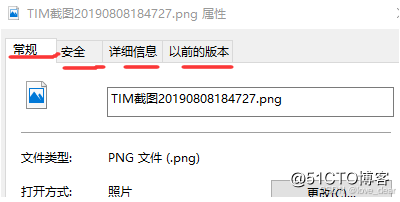
可以看到用鼠标点击不同的标题时会出现不同的页面内容
A.Qt中的多页面切换组件QTabWidget
Qt中为多页面切换的实现提供了一个专门的类QTabWidget,它可以实现能够在同一个窗口中自由切换不同页面的内容,并且是一个容器类型的组件,提供友好的页面切换方式,在QTabWidget类中提供了很多在工程中实用的函数,比如设置Tab标签的位置void setTabPosition(TabPosition)(North South West East),设置Tab的外观 void setTabShape(),设置Tab的可关闭模式void setTabsClosable()等各种在实际应用中用的较多的函数,具体的函数可以在Qt助手进行查询。
QTabWidget的使用方式–在Qt中的应用程序中创建QTabWidget的对象,将其他的QWiget对象加入该对象中(在QTabWidget对象中加入一个组件将生成一个新的页面,同时QTabWidget对象每次只能加入一个QWiget对象),但是在实际的使用中每个页面会有多个的子组件,这时应该在工程中创建容器类型的组建对象,将多个子组件在容器对象中布局,最后将容器对象加入QTabWidget中生成新的页面.

1.能够在同一窗口中自由切换不同页面的内容
2.是一个容器类型的组件,同时提供友好的页面切换方式
Qt–多页面切换组件
QTabWidget的使用方式
1.在应用程序中创建QTabWidget的对象
2.将其他QWidget对象加入该对象中
实现过程
1.创建容器类的组件对象
2.将多个子组件在容器对象中布局
3.将容器对象加入QTabWidget中生成新的页面
Qt–多页面切换组件
QTabWidget组件的基本用法
Qt–多页面切换组件
B.QTabWidget组件的高级用法
1.设置Tab标签的位置
2.设置Tab的外观
3.设置Tab的可关闭模式
QTabWidget组件预定义的信号
void currentChange(int index)–当前显示的页面发送变化,index为新页面下标
void tabCloseRequsted(int index)–位置为index页面的关闭按钮被点击发出关闭请求
代码示例
Widget.h
#ifndef WIDGET_H
#define WIDGET_H
#include <QWidget>
#include <QTableWidget>
class Widget : public QWidget
{
Q_OBJECT
QTabWidget m_tabWidget;
protected slots:
void onTabCurrentChanged(int index);
void onTabCloseRequested(int index);
public:
Widget(QWidget *parent = 0);
~Widget();
};
#endif // WIDGET_H
Widget.cpp
#include "Widget.h"
#include <QPlainTextEdit>
#include <QLabel>
#include <QPushButton>
#include <QVBoxLayout>
#include <QDebug>
Widget::Widget(QWidget *parent)
: QWidget(parent)
{
//QTabWidget的基本设置
m_tabWidget.setParent(this);
m_tabWidget.move(10, 10);
m_tabWidget.resize(200, 200);
m_tabWidget.setTabPosition(QTabWidget::North);
m_tabWidget.setTabShape(QTabWidget::Triangular);
m_tabWidget.setTabsClosable(false);
QPlainTextEdit* edit = new QPlainTextEdit(&m_tabWidget);
edit->insertPlainText("页面1");
m_tabWidget.addTab(edit, "1st");
QWidget* widget = new QWidget(&m_tabWidget);
QVBoxLayout* layout = new QVBoxLayout();
QLabel* lbl = new QLabel(widget);
QPushButton* btn = new QPushButton(widget);
lbl->setText("页面2");
lbl->setAlignment(Qt::AlignCenter);
btn->setText("页面2");
layout->addWidget(lbl);
layout->addWidget(btn);
widget->setLayout(layout);
m_tabWidget.addTab(widget, "2nd");
m_tabWidget.setCurrentIndex(1);
connect(&m_tabWidget, SIGNAL(currentChanged(int)), this, SLOT(onTabCurrentChanged(int)));
connect(&m_tabWidget, SIGNAL(tabCloseRequested(int)), this, SLOT(onTabCloseRequested(int)));
}
void Widget::onTabCurrentChanged(int index)
{
qDebug() << "Page change to: " << index;
}
void Widget::onTabCloseRequested(int index)
{
m_tabWidget.removeTab(index);
}
Widget::~Widget()
{
}
运行的结果如图所示

QTabWidget实现了双击关闭标签页
重载了QTabWidget(由于tabBar()是protected),这样就可以获取到标签了。
class Tab : public QTabWidget
{
Q_OBJECT
public:
Tab(QWidget *parent = 0);
QTabBar* GetBar();
protected:
void mousePressEvent(QMouseEvent *event);
};
然后在实现一个事件过滤器,首先判断事件是双击事件,然后判断是否为标签位置,如果是则删除当前标签页,由于双击事件中必触发单击,即标签页选中事件,因此无需考虑双击其他标签页引起的index变更问题。
#ifndef MYEVENTFILTER_H
#define MYEVENTFILTER_H
#include <QMainWindow>
#include <QMouseEvent>
#include "tab.h"
extern int tabindex_current;
extern int tabindex_old;
extern Tab *tabWidget;
extern QPoint tableft;
extern int tabwidth;
extern int tabheight;
//实现双击关闭Tab标签
class myEventFilter: public QObject
{
public:
myEventFilter():QObject()
{};
~myEventFilter(){};
bool eventFilter(QObject* object,QEvent* event)
{
if (event->type()==QEvent::MouseButtonDblClick)
{
QMouseEvent *e = static_cast<QMouseEvent*>(event);
QPoint pos = e->pos();
int x1 = tableft.x();
int x2 = tableft.x()+tabwidth;
int y1 = tableft.y();
int y2 = tableft.y()+tabheight;
if (pos.x() >= x1 && pos.y() >= y1 && pos.x() <= x2 && pos.y() <= y2)
tabWidget->removeTab(tabindex_current);
}
return QObject::eventFilter(object,event);
};
};
#endif // MYEVENTFILTER_H
//最后绑定到主函数main中,这样就可捕捉到所有的事件了:
qApp->installEventFilter(new myEventFilter());
//另外,需在标签页切换时更新宽度信息(高度无需更新):
void MainWindow::updateBar()
{
tabindex_current = tabWidget->currentIndex();
tabindex_old = tabindex_current;
QTabBar *bar = tabWidget->GetBar();
if (bar->size().width() > 0)
tabwidth = bar->size().width();
}
QTabWidget添加关闭子标签功能
QTabWidget添加关闭子标签功能,QTabWidget 有个属性 tabsClosable ,将其设置为True即可出现关闭按钮。 默认情况下,每个标签上的关闭按钮是没有任何响应的,我们需要自己动手为他添加关闭响应。 关闭信号为 void tabCloseRequested(int index) 关闭函数为 void removeTab(int index) 注意关闭标签的是一个普通公共函数,不是槽函数,不可以直接与信号相连,我们需要自己手动定义个接受 int类型的槽函数,然后把参数再传递给关闭函数。
#include "mainwindow.h"
#include "ui_mainwindow.h"
#include <QTabWidget>
#include <QTextEdit>
MainWindow::MainWindow(QWidget *parent) :
QMainWindow(parent),
ui(new Ui::MainWindow)
{
ui->setupUi(this);
connect(ui->tabWidget,SIGNAL(tabCloseRequested(int)),this,SLOT(removeSubTab(int)));
}
MainWindow::~MainWindow()
{
delete ui;
}
void MainWindow::removeSubTab(int index)
{
ui->tabWidget->removeTab(index);
}
void MainWindow::on_pushButton_clicked()
{
QTextEdit *edit=new QTextEdit;
ui->tabWidget->addTab(edit,"hitemp 1");
}